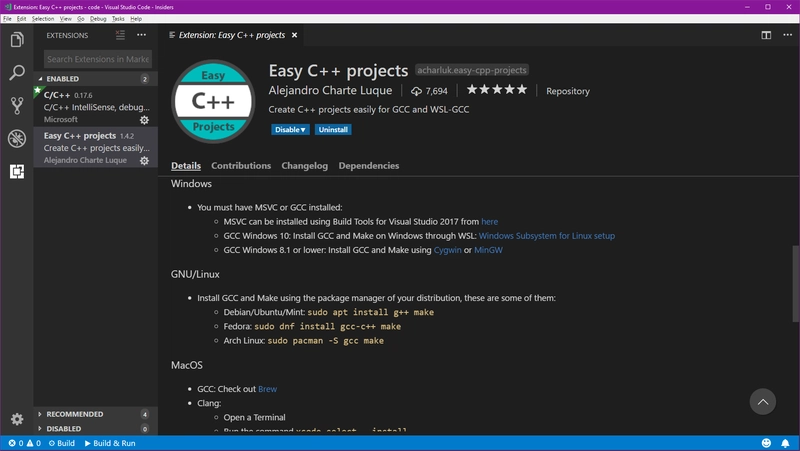使用 Visual Studio Code 开发 C++
使用 Visual Studio Code 创建我们的第一个 C++ 项目!
欢迎阅读我的第一篇文章!我将向你展示如何使用Visual Studio Code以及C++和Easy C++ Projects扩展来开发 C++。
下载 Visual Studio Code
首先,我们需要一个代码编辑器或 IDE。我个人比较喜欢 Visual Studio Code(简称 VSC),因为它和 Sublime 一样轻量,但又具备一些我喜欢的 IDE 功能,尤其是 Intellisense。你可以在这里下载 Visual Studio Code ,之后会进入如下页面: 点击下载按钮,等待几秒钟即可开始下载。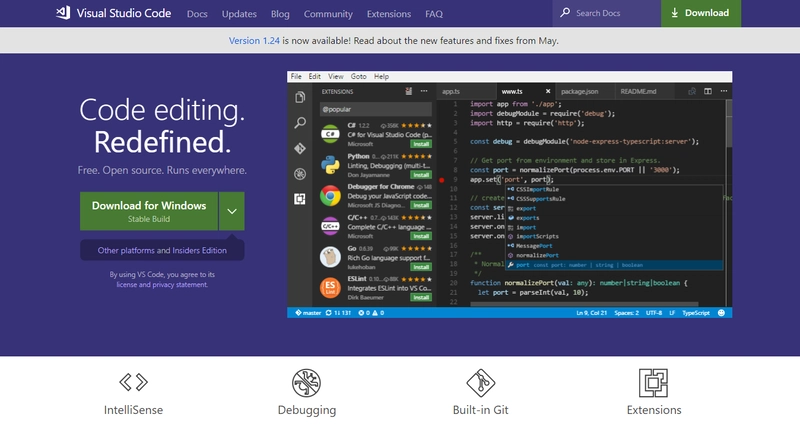
设置 VSC 进行 C++ 开发
首次打开 VSC 时,您会看到一个欢迎窗口。VSC 的布局非常简单:左侧有一个包含 5 个按钮(文件资源管理器、查找、Git 集成、调试、扩展)的栏,底部有一个状态栏,以及一个包含编辑器选项卡的窗口。点击最后一个按钮即可打开扩展: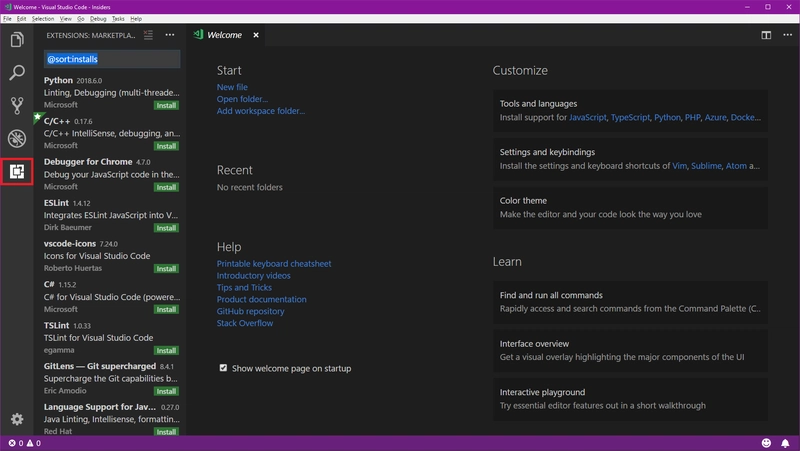
为了开发 C++,我们将安装两个扩展,第一个是 C/C++,它已经在最后一张图中显示了,要安装它只需单击绿色按钮Install: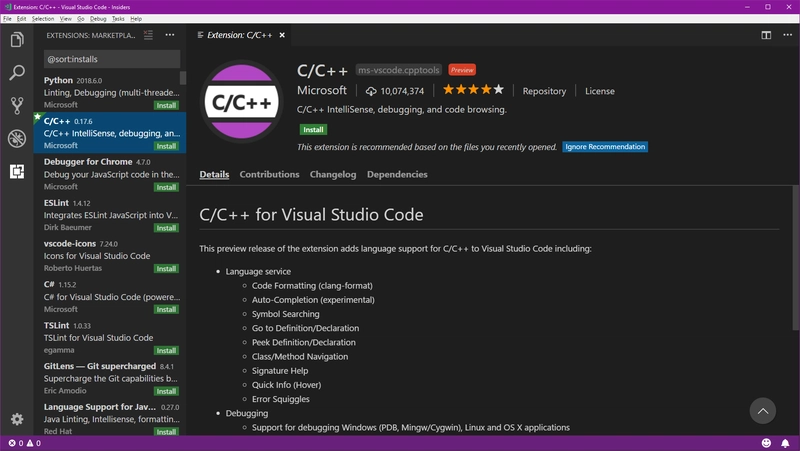
然后我们将搜索“easy c++”,然后安装名为“Easy C++ Projects”的扩展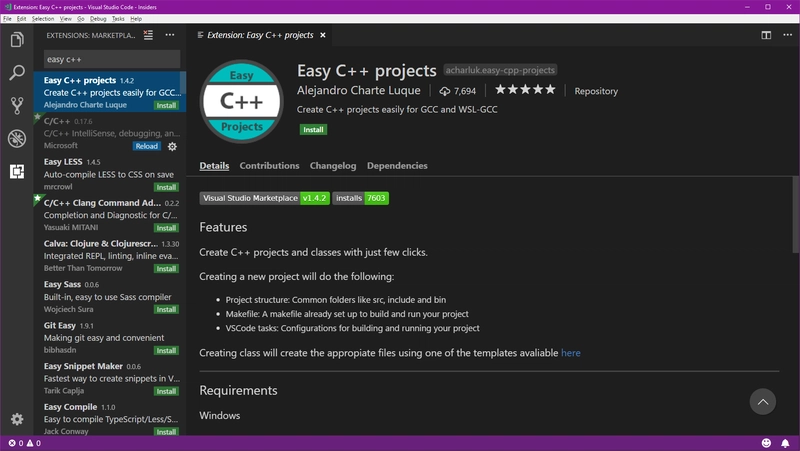
环境搭建完成
安装扩展后,会出现一个蓝色按钮,上面写着Reload,单击它将重新加载窗口并激活我们刚刚安装的扩展,如下所示: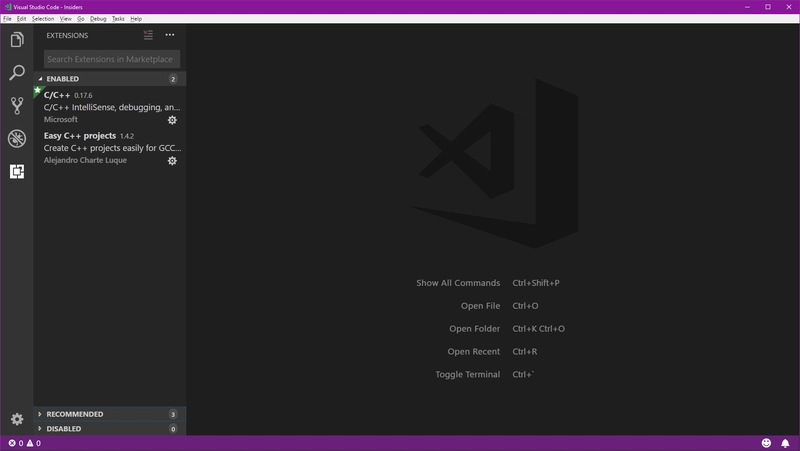
干得好!现在我们有了开发第一个 C++ 项目的环境!
使用 Visual Studio Code 创建我们的第一个 C++ 项目!
设置好 VSC 进行 C++ 开发后,我们只需要创建一个新项目!只需几个步骤即可完成:
为项目创建文件夹
要设置项目的文件夹,请转到文件>打开文件夹(或按[Ctrl+K Ctrl+O]),将弹出如下对话框: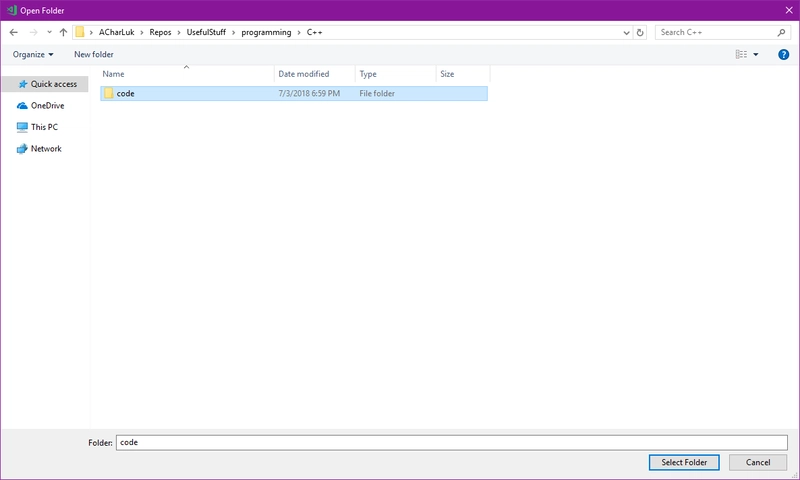
创建一个新文件夹并按“选择文件夹”,对话框将关闭,窗口将重新加载并打开我们创建的文件夹。
创建 C++ 项目
按 F1,将出现一个包含许多不同命令的小窗口,搜索“c++”并单击“创建新的 C++ 项目”: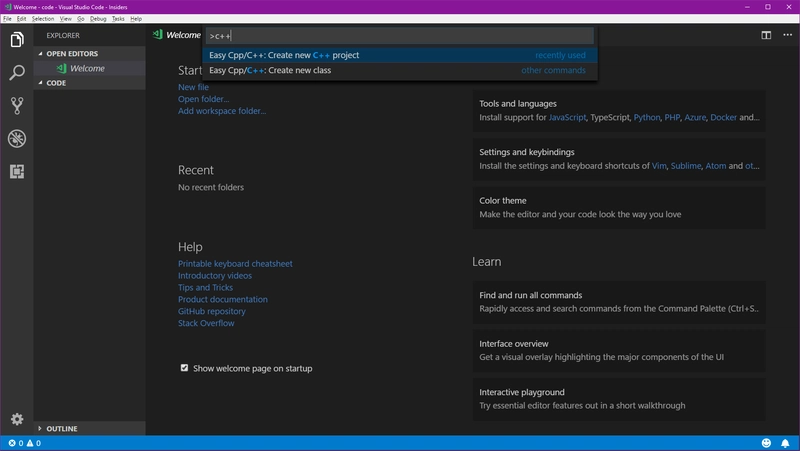
现在我们会被问到要使用哪个编译器,请查看 Easy C++ 扩展页面,了解如何为你的操作系统设置编译器。我将使用 Windows Subsystem for Linux。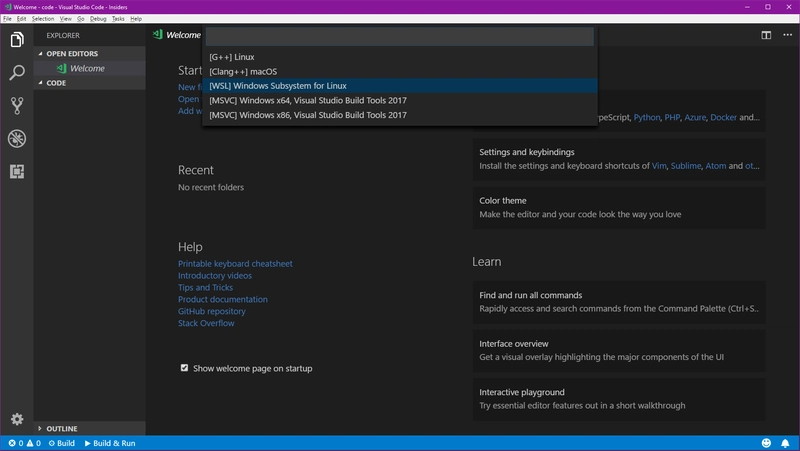
代码!
现在我们完成了创建步骤,VSC 将为我们生成项目结构,并打开main.cpp一些示例代码: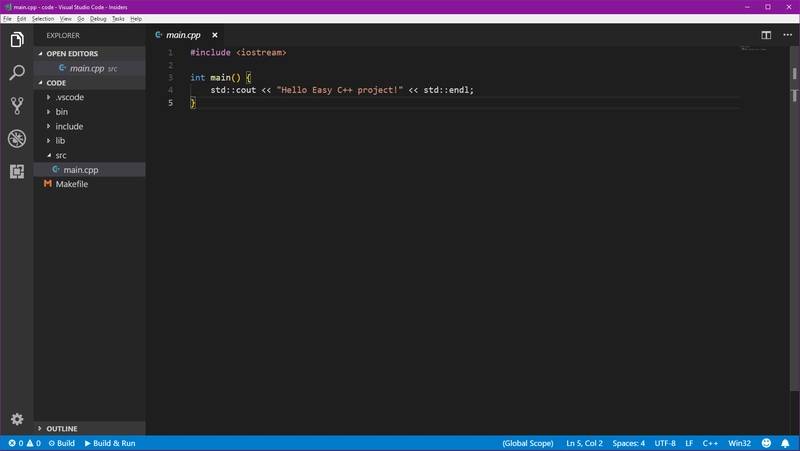
为了测试项目是否正常工作,请按Build & Run状态栏上的按钮,将打开一个终端并首次编译和执行我们的程序!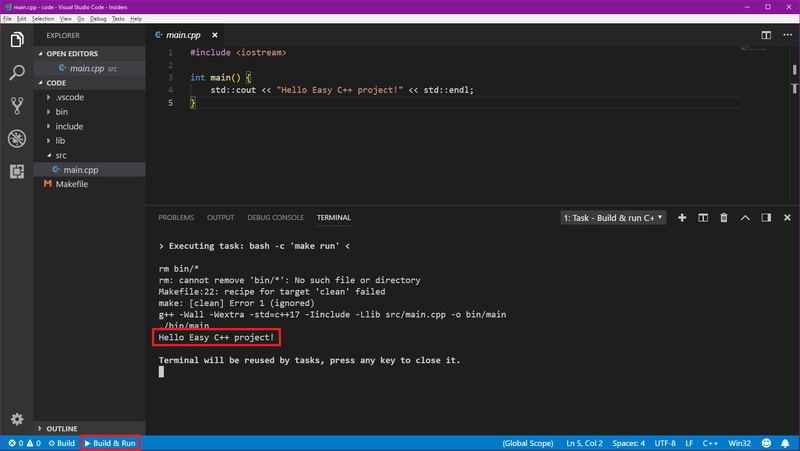
 后端开发教程 - Java、Spring Boot 实战 - msg200.com
后端开发教程 - Java、Spring Boot 实战 - msg200.com